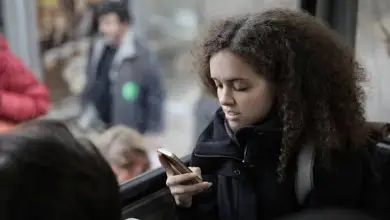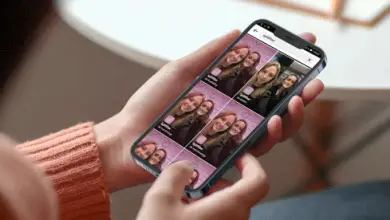Come SINCRONIZZARE WhatsApp con FOTO GOOGLE
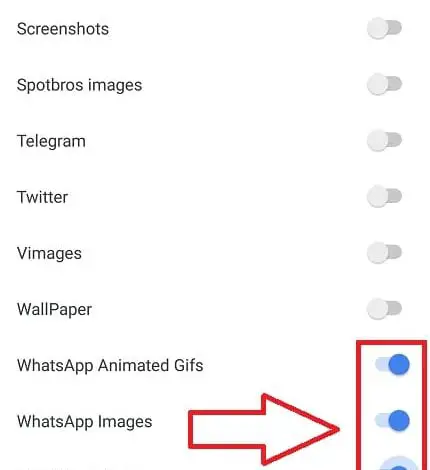
Se utilizzi molto WhatsApp per inviare e ricevere immagini, avrai notato la quantità di spazio che i file multimediali occupano sul tuo telefono. Abbiamo già visto ai suoi tempi come liberare spazio WhatsApp in pochi secondi, oggi invece faremo un ulteriore passo avanti e vedremo come sincronizzare WhatsApp con Google Foto. In questo modo avremo le nostre foto WhatsApp caricate sul cloud e potremo eliminare tutte le immagini WhatsApp senza perderle, risparmiando tempo e molta memoria.
Come sincronizzare le foto di WhatsApp con Google Foto?
Se ti sei mai chiesto come caricare le foto di WhatsApp sul cloud? Fin dall’inizio vi dico che è una cosa molto semplice. La prima cosa che dobbiamo fare è scaricare l’applicazione di cui avremo bisogno direttamente dal Play Store.
Potresti essere interessato
- Mitele del quarto millennio
- Radio senza Internet
- Download in sospeso
Scarica Google Foto 2022
Puoi scaricare questa applicazione per caricare gratuitamente le immagini del nostro client di messaggistica preferito direttamente dal Play Store nel cloud al seguente link.
Sincronizza WhatsApp con Google Foto 2022

Ora apriamo Google Foto e attiviamo la scheda che dice «Crea backup e sincronizzazione» e facciamo clic su «Continua» in basso.
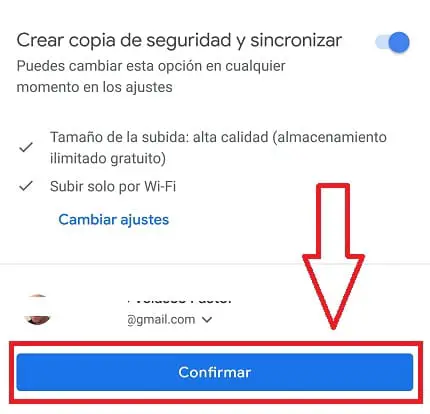
Sulla copertina dell’applicazione vedremo che in alto a sinistra ci sono 3 linee orizzontali, le inseriamo e vedremo un menu, scendiamo su «Impostazioni», entriamo all’interno.
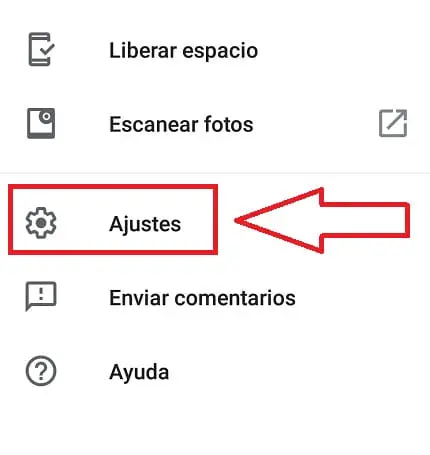
All’interno di «Impostazioni» in alto vedremo una sezione che dice «Backup e sincronizzazione», entriamo all’interno.
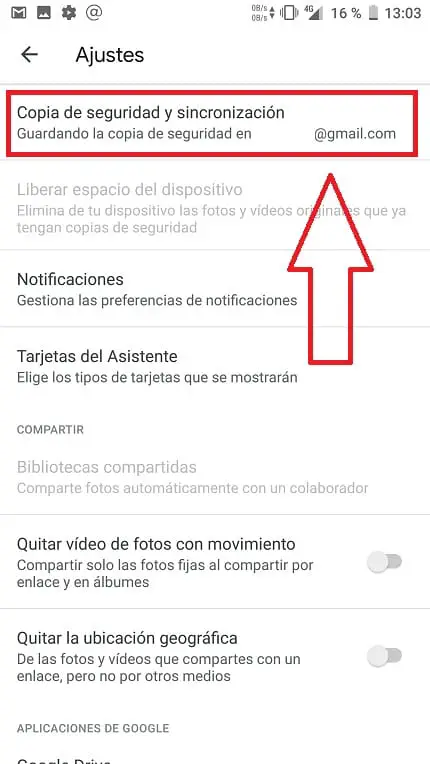
Cerchiamo la sezione che dice «Backup Device Folders», entriamo qui.
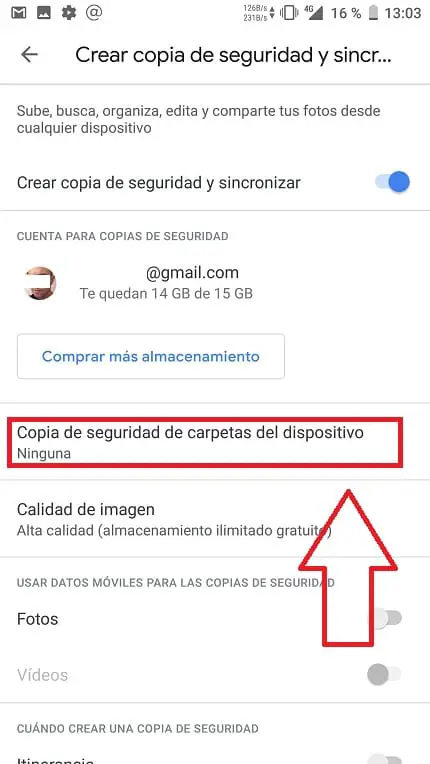
Ora nelle cartelle del dispositivo, dobbiamo attivare le seguenti schede:
- Gif animate Whatsapp.
- Immagini.
- Video.
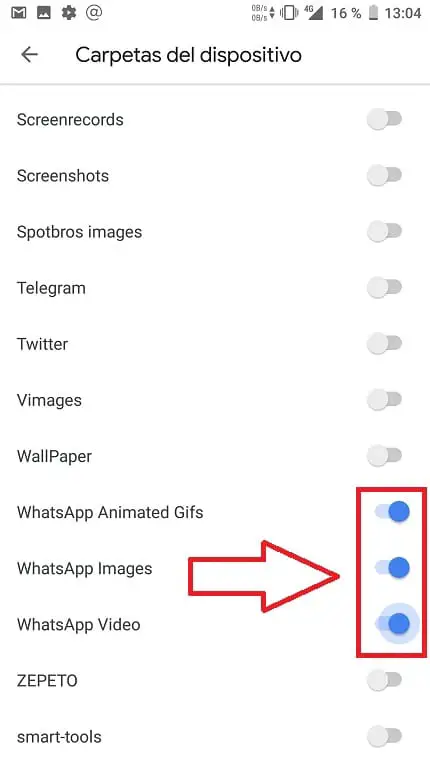
E voilà, sappiamo già come sincronizzare WhatsApp con Google Foto, in questo modo risparmieremo molto spazio sul nostro dispositivo, poiché salvando le immagini nel cloud possiamo eliminarle dopo il nostro smartphone.
Come visualizzare i backup di Google Foto 2022?
È semplice come entrare nella sezione «Foto» dell’applicazione. È qui che possiamo vedere le fotografie disposte cronologicamente.
Se hai domande su come sincronizzare WhatsApp con Google Foto, puoi sempre lasciarmi un commento, prometto di rispondere. Non dimenticare di condividere questo contenuto se ti è stato utile, per favore, mi aiuterebbe molto.